Trong Word, mặc định khổ giấy khi soạn thảo sẽ là nằm dọc nhưng bạn cần xoay ngang 1 trang giấy nào đó để chèn bảng số liệu hoặc 1 hình ảnh nào đó vào. Bạn đã thử xoay trang giấy nhưng khi bạn làm nó lại xoay ngang tất cả hoặc bị xoay dọc tất cả.
Vậy làm thế nào để xoay 1 vài trang ngang hoặc vài trang dọc ? Bài viết này Nguyễn Hùng sẽ chia sẻ với các bạn cách xoay ngang hoặc xoay dọc 1 trang trong Word.
Hướng dẫn cách xoay ngang 1 trang trong Word
Hướng dẫn này mình sẽ chỉ cho các bạn cách xoay ngang 1 trang trong Word 2013. Nếu bạn đang sử dụng Word 2007 hoặc Word 2010 thì bạn cũng làm tương tự như vậy để có thể xoay ngang trang giấy mình cần nhé.
Bước 1: Đặt con trỏ chuột vào cuối trang đứng sau đó click chọn tab PAGE LAYOUT -> Breaks -> Next Page.
Bước 2: Tiếp theo vẫn trong tab PAGE LAYOUT bạn chọn Orientation -> Landscape để xoay ngang trang giấy.
Vậy là bạn đã xoay ngang trang giấy xong rồi. Bây giờ bạn soạn thảo, chèn biểu bảng,… đến hết trang giấy ngang đó nếu trang tiếp theo bạn vẫn muốn để ngang thì bạn cứ soạn thảo tiếp nó sẽ tự nhảy xuống trang và nó vẫn nằm ngang.
Khi nào bạn muốn xoay dọc lại trang giấy thì bạn làm lại từ bước 1 ở trên rồi sang bước 2 bạn chọn Orientation -> Portrait (Xoay dọc trang giấy)
Bạn cứ áp dụng 2 bước trên bất cứ khi nào bạn muốn xoay ngang hay xoay dọc ở bất kỳ trang nào đều được.
Nhớ theo dõi NguyenHung.Net để cập nhật nhiều thủ thuật Word hơn nhé. Chúc các bạn thành công!
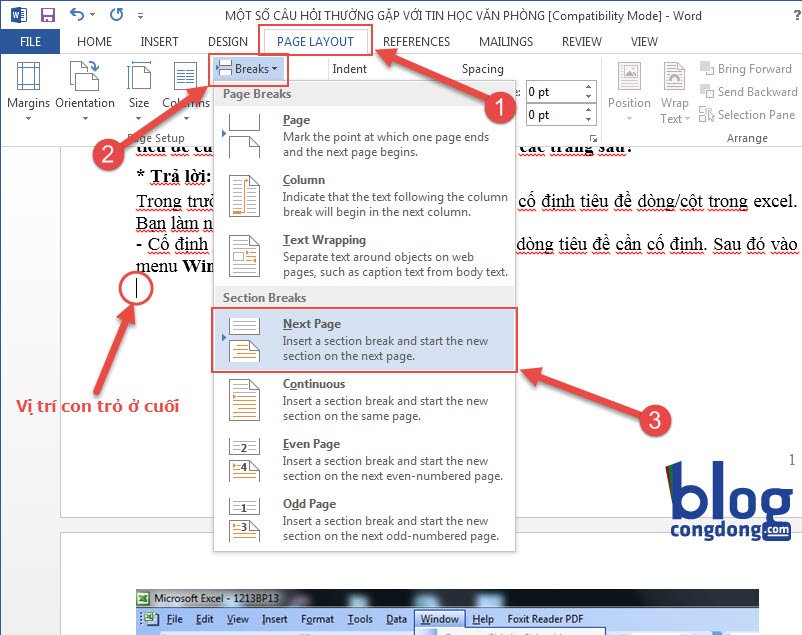
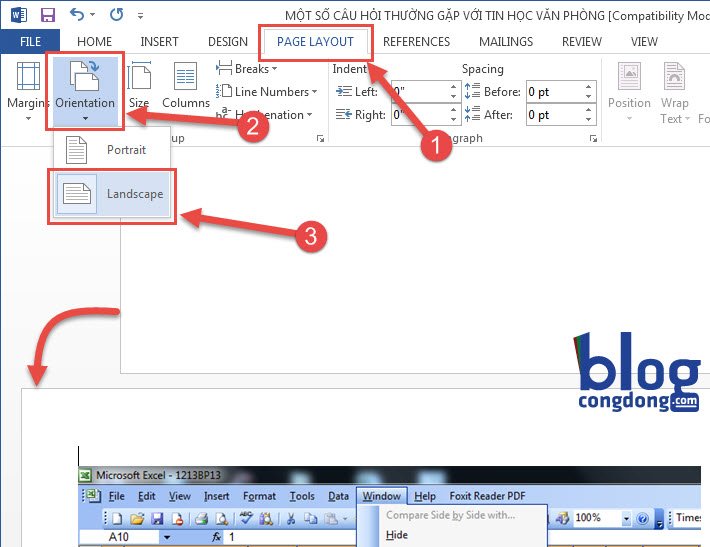
tôi rất muốn đi buôn kiếm được nhiều tiền cho 2 con tôi đi du học để chúng không phải bước chân những hòn đá chông mà tôi đã phải đi qua thank bạn